오버워치2를 플레이할 때, 갑작스러운 튕김이나 "응용 프로그램에 예기치 않은 오류가 발생했습니다"라는 메시지를 겪는 경우가 있어요. 그런데 이 문제는 단순한 그래픽카드나 해상도 문제가 아니라, 시스템 구조 자체, 특히 CPU 환경이나 TPM 구성에서 비롯되는 경우가 많아요. 일반적인 설정 조정으로는 해결되지 않는 사례도 상당히 많고요. 또한, 자칭 전문가라는 사람들조차 윈도우11을 올바르게 설치하지 못해 TPM이 비활성화된 채로 사용되는 경우도 허다해요. 이 콘텐츠에서는 단순 해결이 어려운 이유와, 제대로 된 점검 방법을 알려드릴게요 😊
오버워치2 튕김 문제
오버워치2 튕김 현상은 단순한 설정 오류가 아닌, 시스템 구조와 설치 방식에 따라 발생하는 복합적인 문제예요. 특히 Intel 13~14세대 CPU의 하이브리드 아키텍처에서 쓰레드 충돌로 인한 튕김이 자주 보고되고 있어요. 또한, TPM이 BIOS에서 활성화되어 있어도 UEFI 설치가 제대로 이루어지지 않으면 윈도우가 이를 인식하지 못해 오류가 발생할 수 있어요. 드라이버 업데이트만으로 해결되지 않는 경우가 대부분이며, 설치 당시 우회 설치된 윈도우11도 주요 원인 중 하나예요. 문제의 정확한 원인을 파악하고, 필요 시 전문가의 도움을 받아 설정과 설치를 다시 진행하는 것이 안정적인 게임 환경을 만드는 핵심이에요 😊
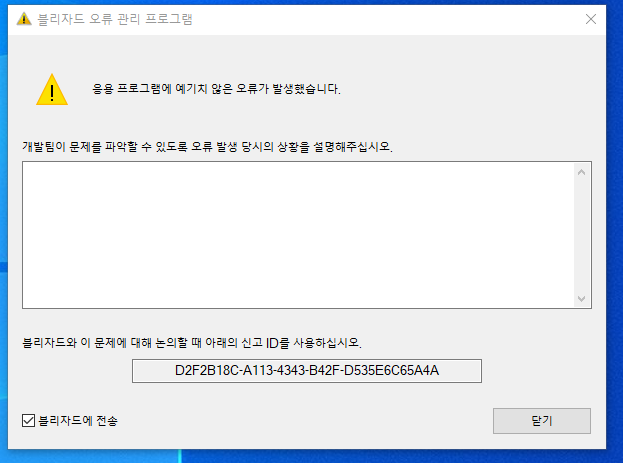
CPU 환경에서 발생하는 근본적인 충돌
최근 오버워치2에서 튕김 현상이 가장 빈번하게 보고되는 환경은 Intel 13세대와 14세대 CPU를 사용하는 시스템이에요. 이들 프로세서는 퍼포먼스 코어(P-Core)와 효율 코어(E-Core)로 구성된 하이브리드 아키텍처를 사용하고 있는데, 일부 게임이나 특정 프로그램은 이러한 구조를 제대로 지원하지 못해 쓰레드 충돌이나 불안정한 자원 할당 문제가 발생해요. 이 문제는 TPM과는 관련이 없으며, 오히려 CPU 스케줄링 방식과 게임 자체의 최적화 미흡이 원인이에요. 설정을 조정해도 증상이 지속되는 이유가 여기에 있어요.
Intel 13~14세대에서의 충돌 사례
- 게임이 E-Core를 비정상적으로 점유하면서 튕김 발생
- 작업 스케줄러가 특정 코어만 집중 사용
- 멀티코어 최적화가 부족한 게임 구조와 충돌
- BIOS 전원 설정과 윈도우 스케줄러가 충돌
- Hyper-Threading으로 인한 쓰레드 간 간섭
TPM 설정 이전에 확인해야 할 것들
많은 분들이 BIOS에서 TPM만 켜면 문제가 해결될 거라 생각하지만, 윈도우 설치 당시 TPM이 올바르게 인식되지 않으면 활성화해도 소용이 없어요. 특히, TPM 조건을 우회해서 윈도우11을 설치한 경우 TPM 모듈은 활성화되어 있어도 시스템이 이를 신뢰하지 않아요. 또한 BIOS에서 'Enable'로 설정하더라도, 실제 윈도우는 이 기능을 감지하지 못하는 경우도 많아요. 즉, 단순히 켜는 것보다는 '올바른 방식'으로 설치되어 있는지가 더 중요해요.
TPM 문제를 예방하는 설치 조건
- 윈도우 설치 전 TPM 상태 확인
- 우회 설치가 아닌 정상 경로로 설치
- UEFI 모드 활성화 상태에서 설치 진행
- BIOS에서 Secure Boot 설정도 함께 적용
- 설치 후 'tpm.msc'로 정상 작동 확인
그래픽카드 드라이버는 근본 원인이 아니다
그래픽카드 드라이버를 최신으로 업데이트하면 문제가 해결될 것 같지만, 현실은 그렇지 않아요. 기존에 잘 사용 중이던 드라이버가 원인이 되는 경우는 매우 드물어요. 오히려 문제가 발생하는 경우는 특정 드라이버 버전과 시스템 간의 충돌로 인해 생기는 거예요. 즉, 업데이트로 무조건 나아지는 게 아니라, 때로는 기존 드라이버보다 낮은 버전이 더 안정적일 수도 있다는 것이에요. 그래서 DDU 같은 툴로 완전히 제거 후 버전별로 테스트를 해보는 게 좋아요.
드라이버 문제 점검 요령
- 현재 드라이버에서 충돌이 생기는지 확인
- DDU로 완전 제거 후 초기화
- 문제가 발생하지 않았던 버전으로 설치
- 최신 버전은 필수 아님 (안정성이 우선)
- 설치 후 테스트 플레이로 충돌 여부 확인
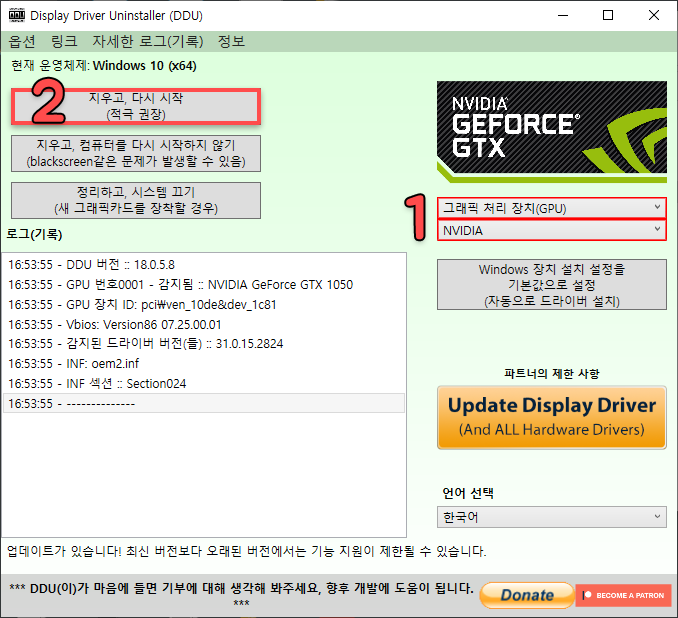
윈도우 UEFI 설치는 필수 조건
많은 분들이 BIOS에서 Secure Boot만 켜면 TPM도 자동으로 작동할 거라고 오해하지만, 실상은 전혀 달라요. Secure Boot는 단지 UEFI 기반 보안 기능 중 하나일 뿐이고, TPM이 제대로 작동하려면 윈도우가 반드시 UEFI 모드로 설치되어 있어야 하며, 디스크 파티션도 GPT 방식이어야 해요. TPM이 BIOS에서 켜져 있다고 해도, 설치된 윈도우가 레거시 모드거나 MBR 파티션이라면 TPM은 `존재하지만 작동하지 않는` 상태로 남게 돼요. 즉, Secure Boot는 전체 조건 중 일부일 뿐, 단독으로는 아무런 의미가 없어요.
TPM 작동을 위한 필수 조건
- BIOS에서 TPM 항목이 'Enabled' 상태여야 함
- Boot Mode는 반드시 UEFI로 설정
- 윈도우는 UEFI 기반으로 설치되어야 함
- 디스크는 GPT 파티션으로 구성되어야 함
- Secure Boot는 위 조건이 충족된 이후에 보조적으로 활용
TPM과 UEFI 설정은 단순히 켜는 것처럼 보여도, 메인보드 제조사마다 메뉴 위치와 용어가 달라서 일반 사용자들이 정확하게 설정하기 어려운 경우가 많아요. BIOS 메뉴에서 Secure Boot나 CSM, Boot Priority 등의 세부 항목을 잘못 건드리면 부팅 불능 상태가 되기도 해요. 특히 윈도우 설치 전에 UEFI, GPT, TPM 조건을 모두 충족시키기 위해선 경험이 있는 사람이 직접 작업하는 게 가장 확실해요. 실수로 TPM 우회 설치를 하거나 BIOS 설정을 잘못 적용하면 오히려 더 큰 문제가 발생할 수 있어요. 따라서, 정확한 설정이 가능한 사람에게 맡기는 것이 가장 현명한 선택이에요 😊
그래도 문제가 계속된다면?
이 모든 과정을 따라 했는데도 여전히 튕김이 발생한다면, 이는 설정이 아닌 하드웨어적 한계일 수 있어요. 특히 CPU가 오래되었거나, TPM을 하드웨어적으로 지원하지 않거나, 메인보드와의 구조적인 호환 문제가 있는 경우엔 어떤 설정을 해도 해결되지 않을 수 있어요. 이런 경우에는 전문가의 도움을 받아 BIOS 업데이트나 TPM 모듈 점검, 혹은 시스템 교체까지 고려해야 해요.
전문가 진단이 필요한 상황
- TPM이 켜졌음에도 tpm.msc에서 인식 불가
- 윈도우 설치 방식이 정상인데 오류 지속
- 드라이버 충돌이 반복적으로 발생
- CPU가 오래되었고 BIOS 업데이트 불가
- TPM 모듈이 물리적으로 없는 경우
정리하자면, 오버워치2 튕김 문제는 단순한 설정 문제라기보다 시스템 구조에 의한 경우가 많고, 특히 CPU 환경과 TPM/UEFI 조건이 핵심이에요. 문제를 반복해서 겪고 있다면, 하드웨어적 원인을 의심해보고 전문가와 함께 점검해보는 걸 추천해요 🛠️
'컴퓨터와 모바일' 카테고리의 다른 글
| UEFI Defaults have been loaded 부팅 시마다 나타나는 이유 (0) | 2023.05.22 |
|---|---|
| 네이버 메인 홈페이지 모바일 버전으로 보기 끄는 방법(차단하기) (0) | 2023.05.21 |
| 윈도우11 컴퓨터 멈춤 증상 발생원인 및 해결방법 (0) | 2023.05.20 |
| 윈도우10 바탕화면 아이콘이 사라짐 발생원인 및 해결방법 (0) | 2023.05.19 |
| fast.com 속도 측정 결과가 낮게 나오는 이유 (0) | 2023.05.18 |
| 알리익스프레스 및 알리프라이스 홈페이지 접속 안됨 해결방법 (0) | 2023.05.18 |
| Signer certificate mismatch tmp 오류 발생원인 및 해결방법 (0) | 2023.05.16 |
| Antimalware service executable 과도한 CPU 사용량 줄이는 방법 (0) | 2023.05.15 |